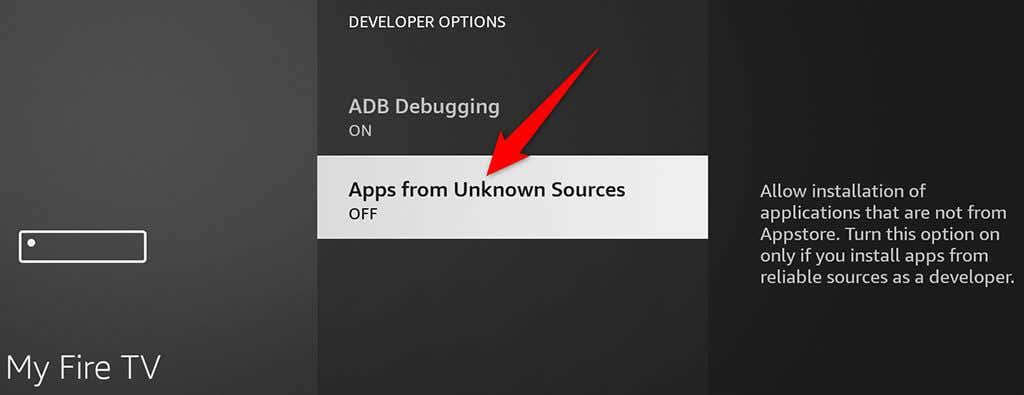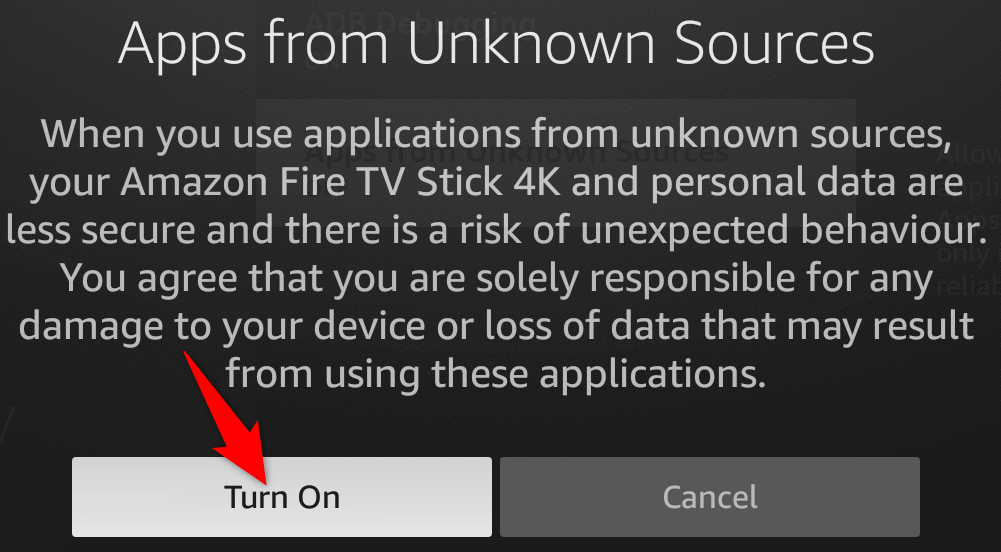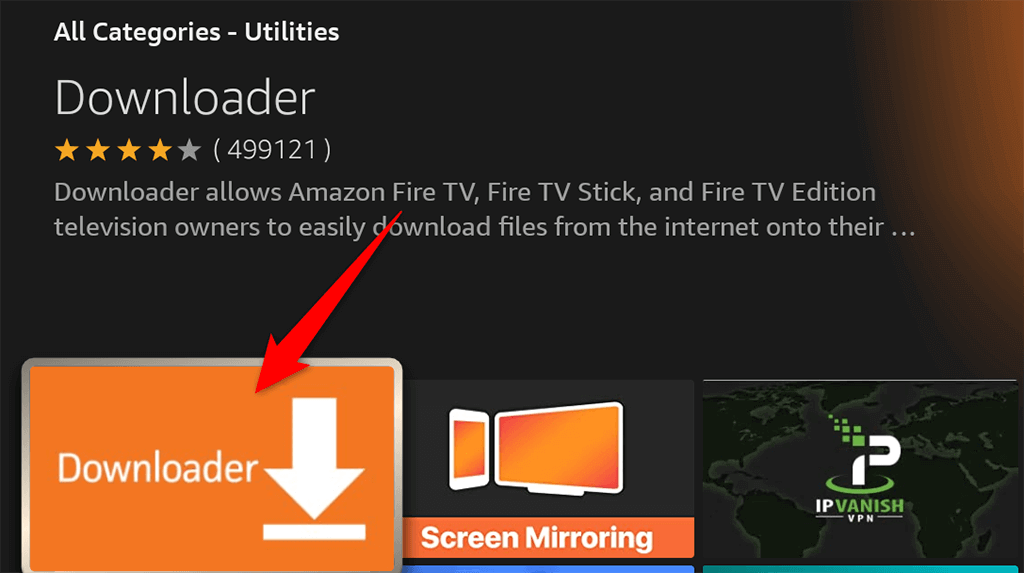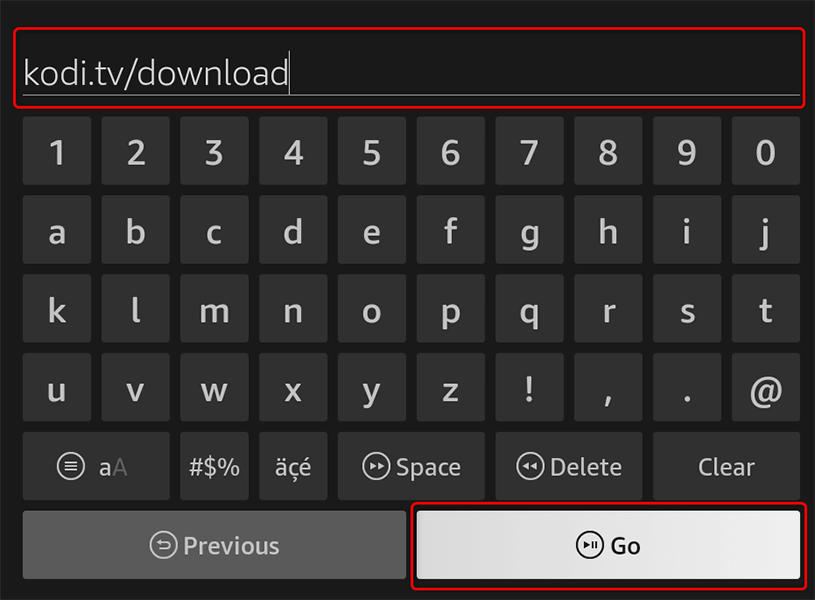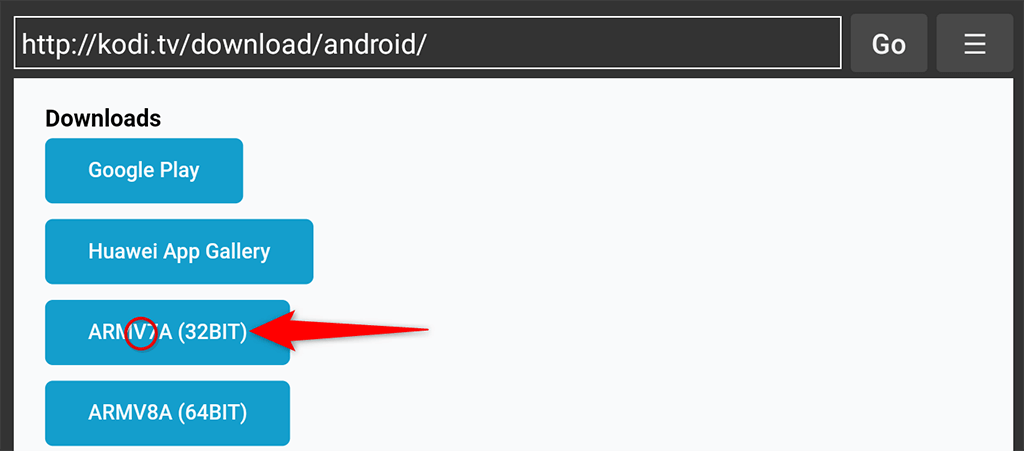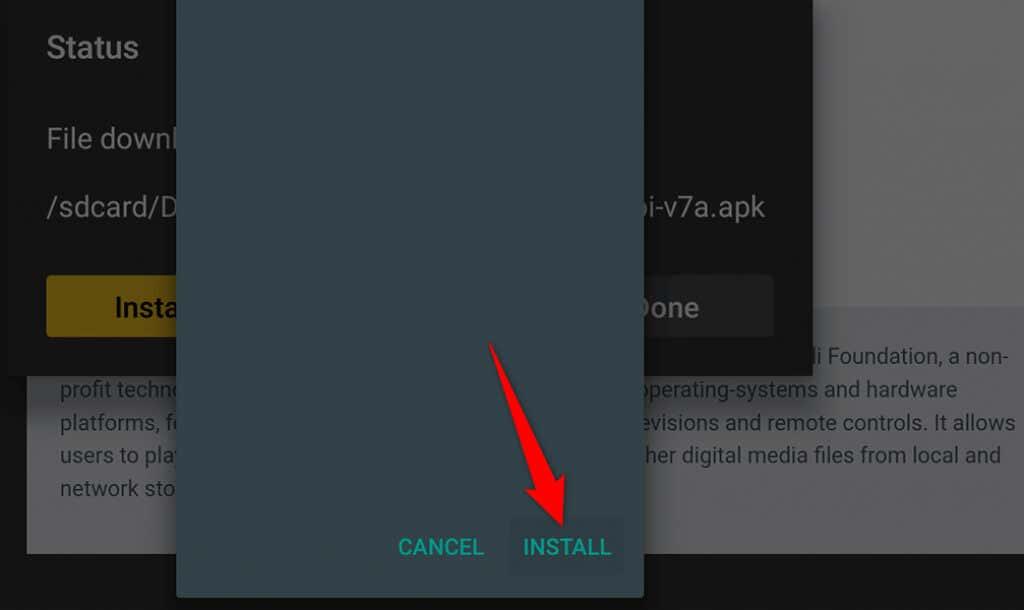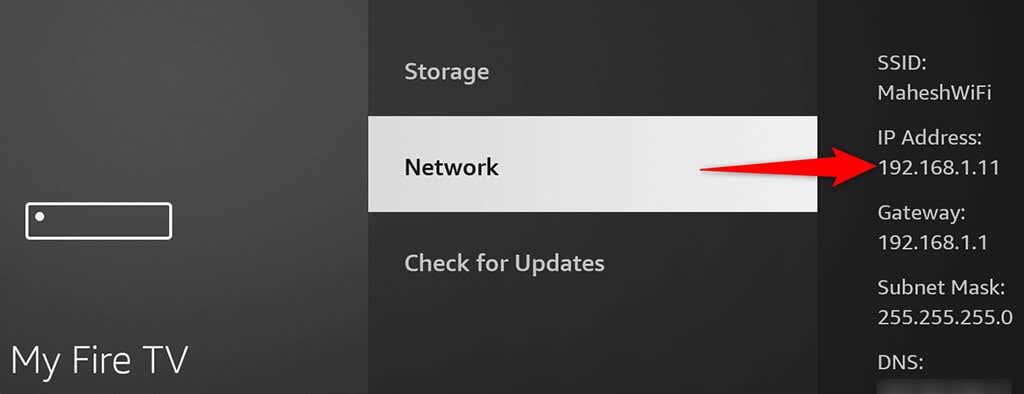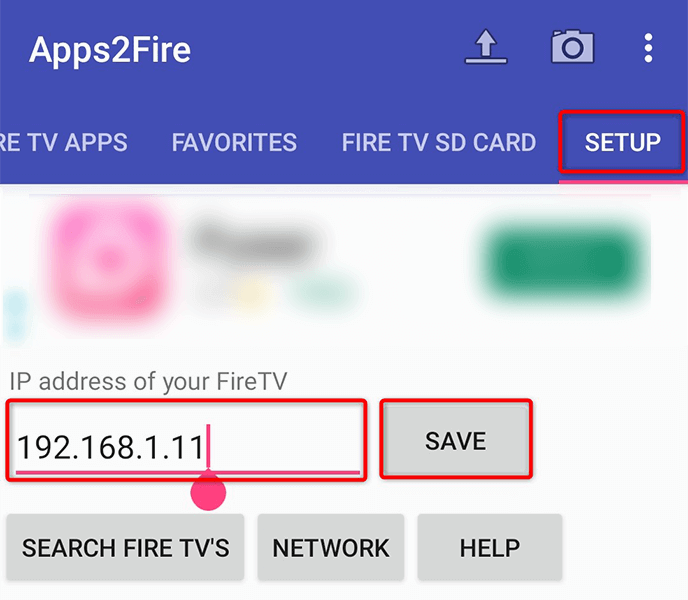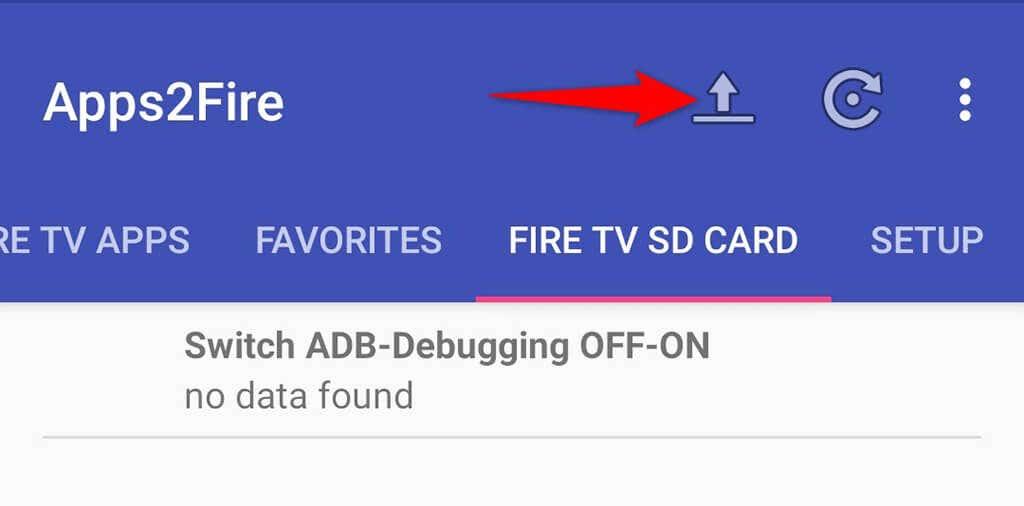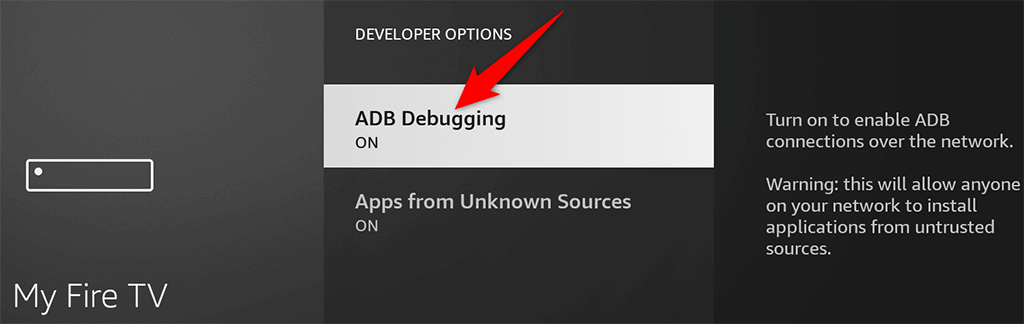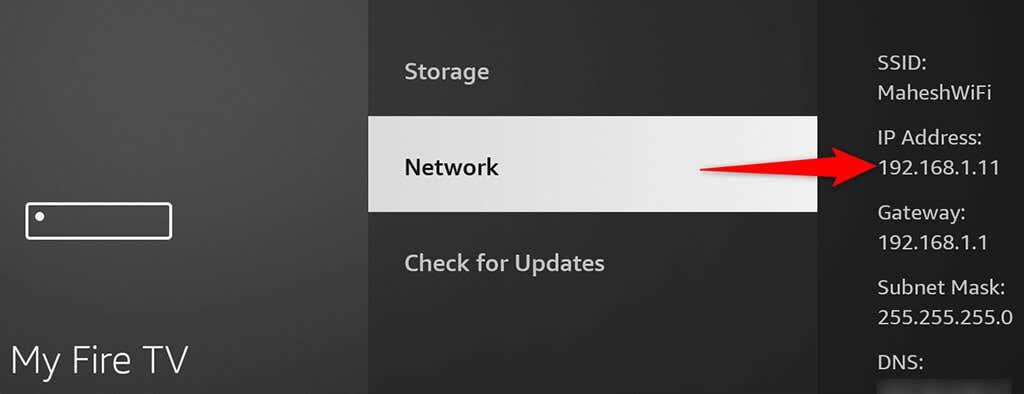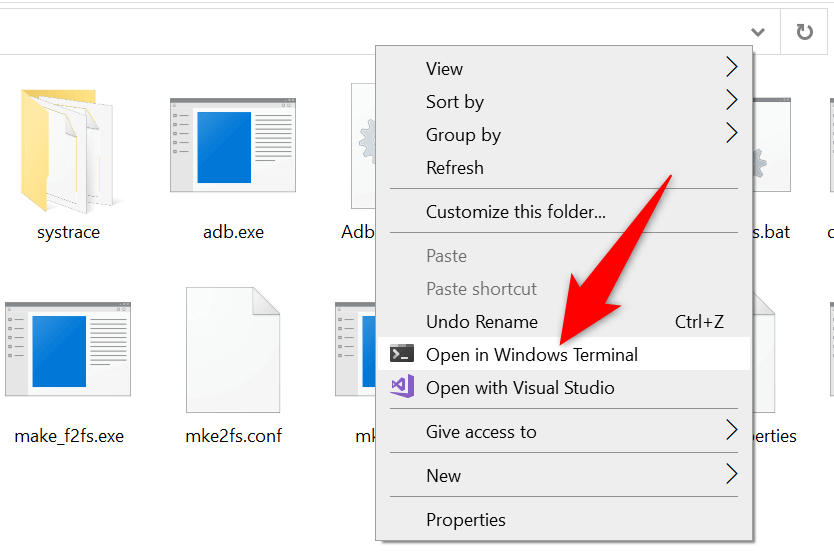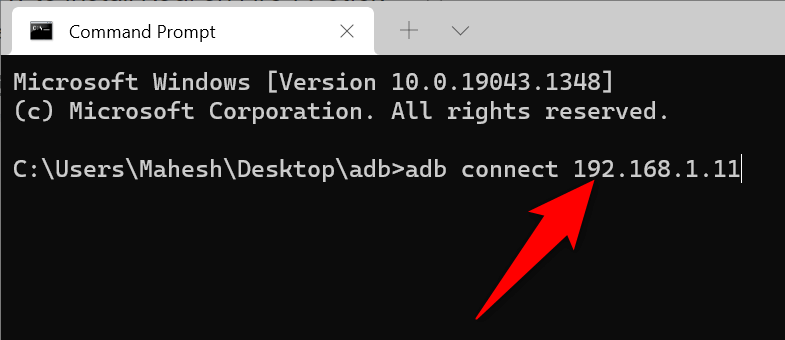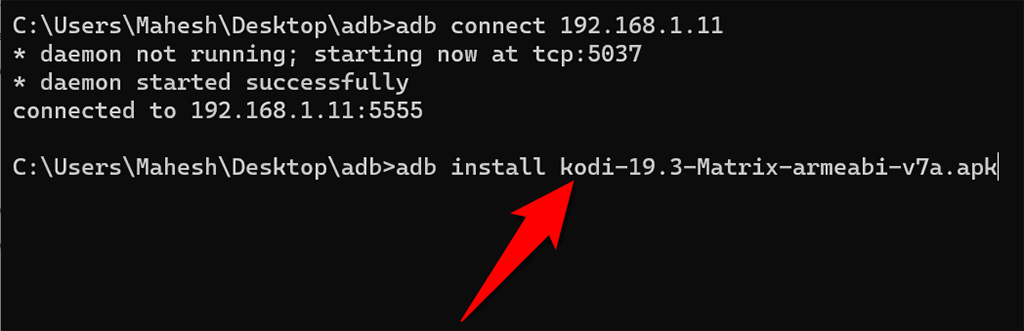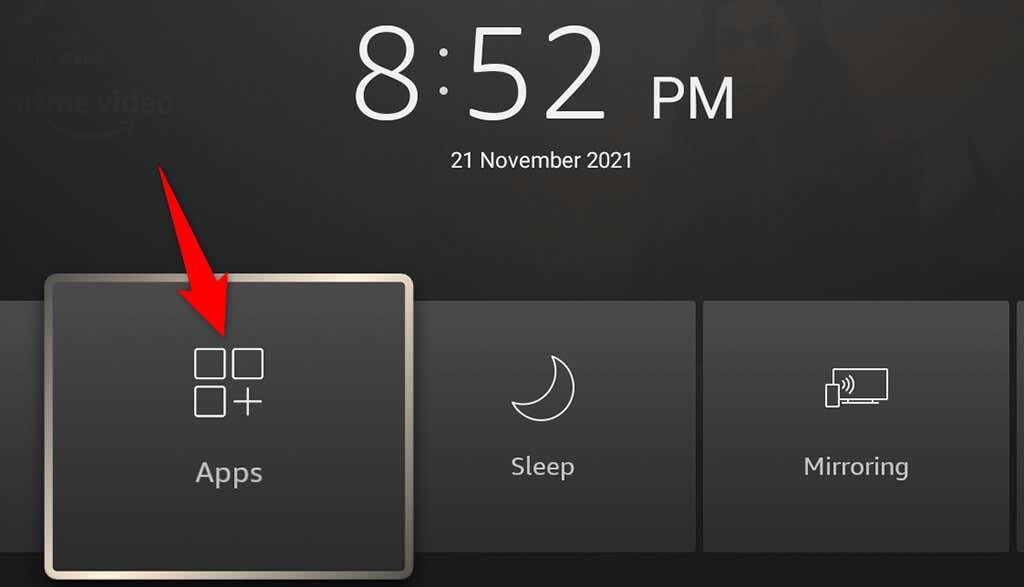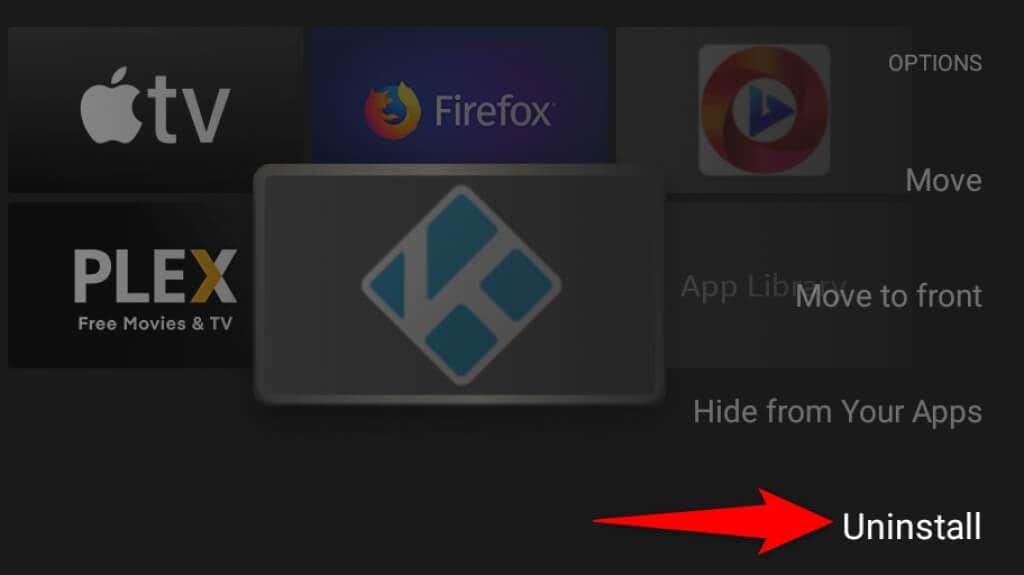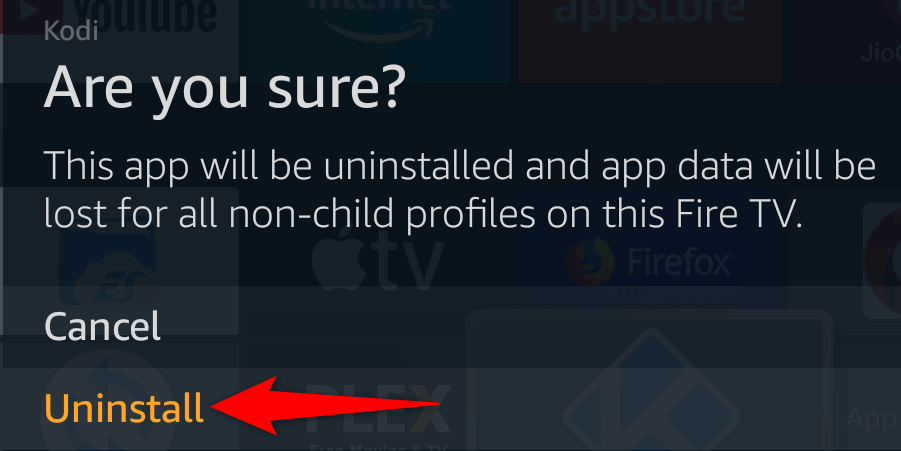Kodi on suurepärane viis multimeediumisisu nautimiseks erinevates seadmetes. Kui kasutate Amazon Fire TV Sticki , saate installida Kodi oma Stickile ja pääseda juurde paljudele filmidele ja muusikale oma Stickiga ühendatud teleris.
Kahjuks pole Kodi ametlikus Amazon Appstore'is saadaval, mis tähendab, et peate rakenduse Stickil käivitamiseks kasutama ühte lahendustest.
Õnneks on Kodi Fire TV Stickile installimiseks mitu võimalust ja me näitame teile neid meetodeid.

Installige Kodi Fire TV Stickile, kasutades pulka ise
Üks viis Kodi installimiseks Fire TV Stickile on kasutada Kodi allalaadimiseks ja installimiseks Sticki allalaadimishaldurit. Selle meetodi puhul lubate oma Stickil külglaadimise , laadite alla rakenduse Downloader ja seejärel kasutage Kodi installimiseks Downloaderit.
Lubage Fire TV Stickis külglaadimine
Amazon Fire TV Stick ei luba vaikimisi installida rakendusi väljaspool ametlikku Appstore'i. Külglaadimise aktiveerimiseks saate aga oma pulgal lubada valiku.
- Avage oma Fire TV Stickis Seaded > Minu Fire TV > Arendaja valikud .
- Lubage suvand, mis ütleb Rakendused tundmatutest allikatest .
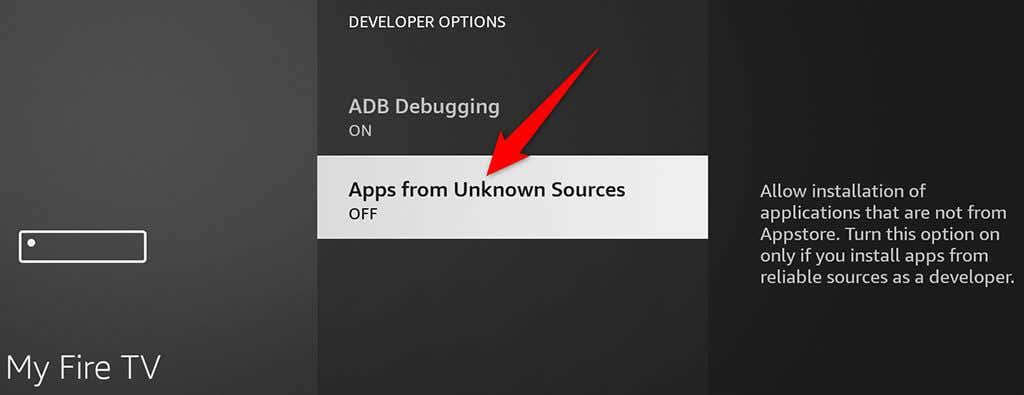
- Selle valiku lubamiseks valige kuvataval viibal Lülita sisse.
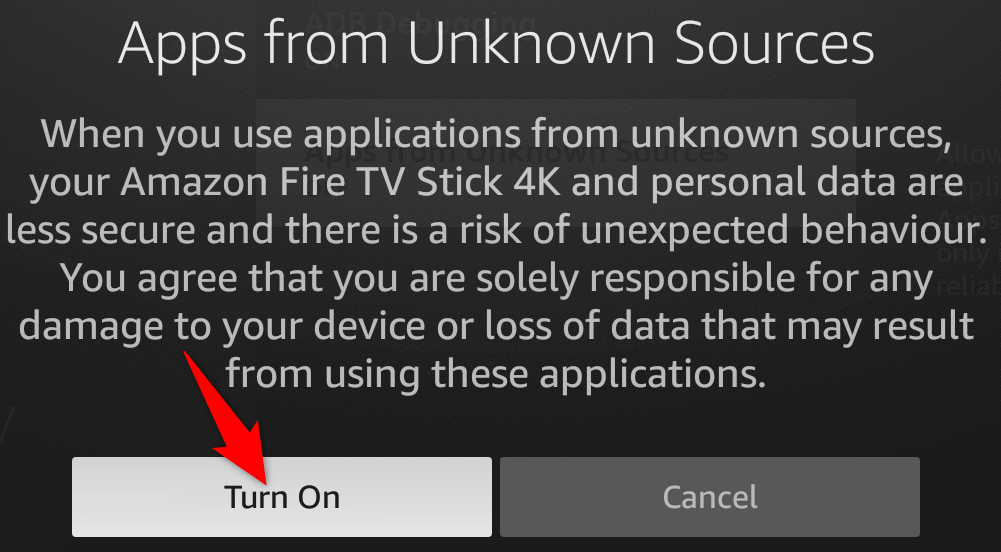
Hankige rakendus Downloader
Kodi APK-faili oma Fire TV Stickile allalaadimiseks vajate rakendust Downloader , mille installite seejärel Stickile. Downloader on tasuta rakendus, mille saate alla laadida Amazon Appstore'ist.
- Avage oma Fire TV Stickil Amazon Appstore .
- Avage Appstore'is kõik kategooriad > utiliidid .
- Valige ekraanil olevate rakenduste loendist Allalaadija .
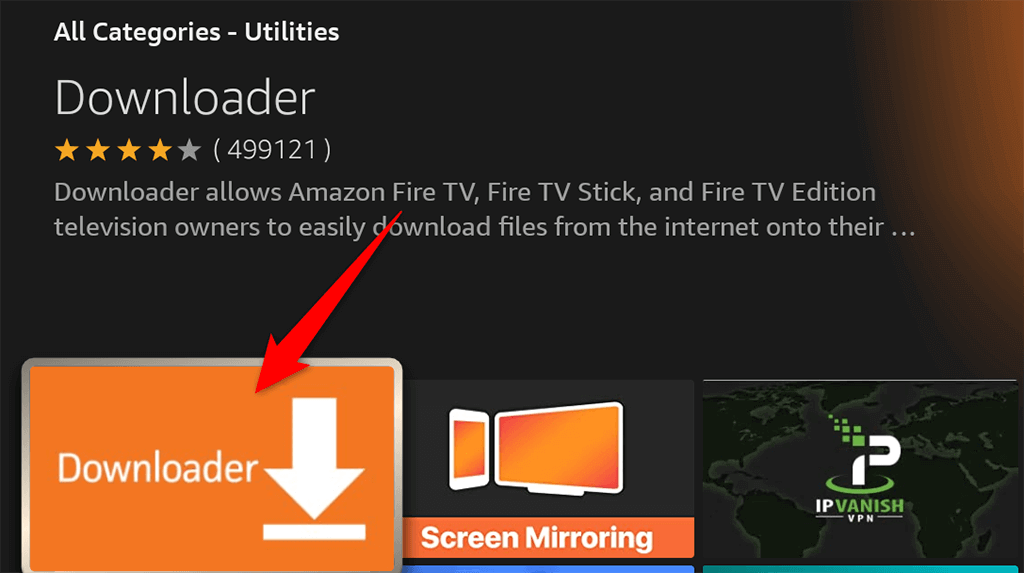
- Valige Get , et laadida alla ja installida oma Fire TV Stick tasuta rakendus Downloader.
Installige Kodi rakendus Fire TV Stickile
Kasutame nüüd Kodi allalaadimiseks allalaadijat ja installime seejärel selle rakenduse oma Fire TV Stickile.
- Käivitage oma Fire TV Stickis rakendus Downloader .
- Valige väli Sisesta URL või otsingutermin ja tippige järgmine URL: kodi.tv/download . Seejärel valige nupp Mine .
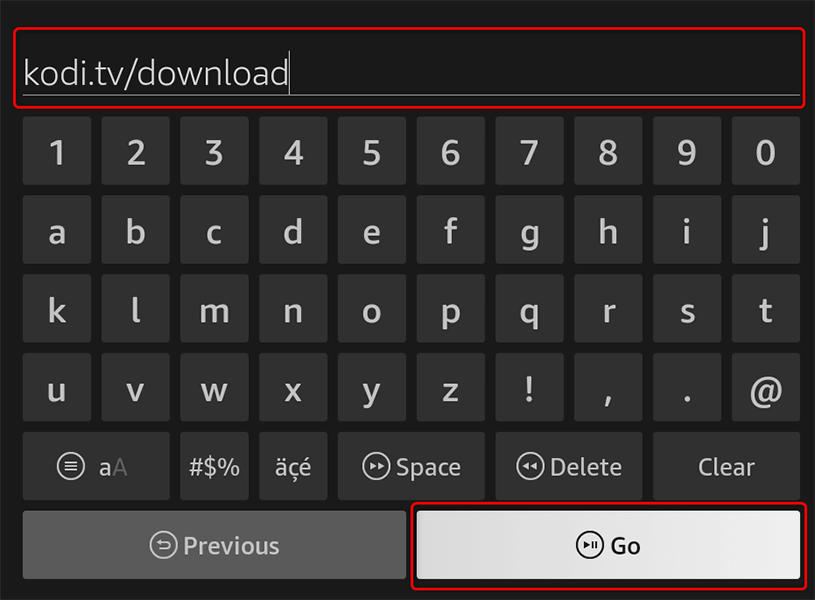
- Valige avaneval Kodi saidil Android . Seejärel valige Kodi rakenduse versioon ARMV7A (32BIT) . Allalaadija alustab Kodi rakenduse allalaadimist.
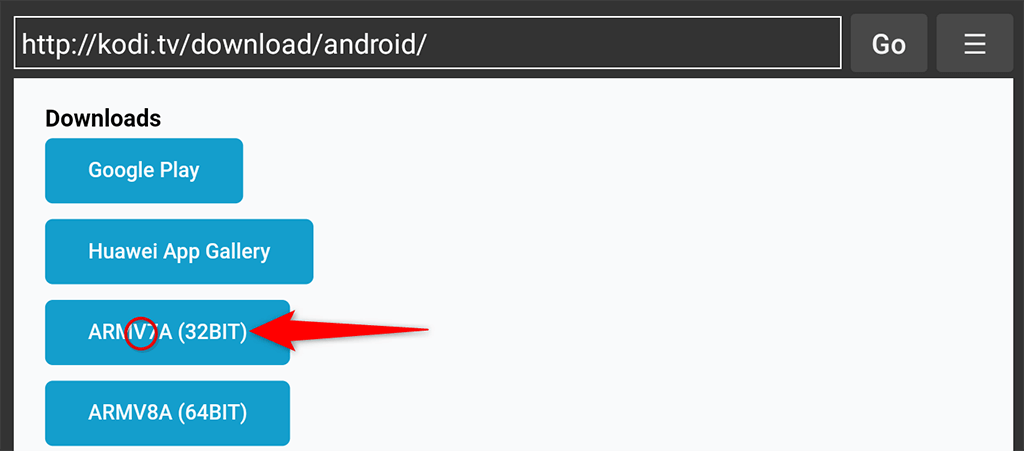
- Kui rakendus on alla laaditud, valige Installi ja seejärel valige Install .
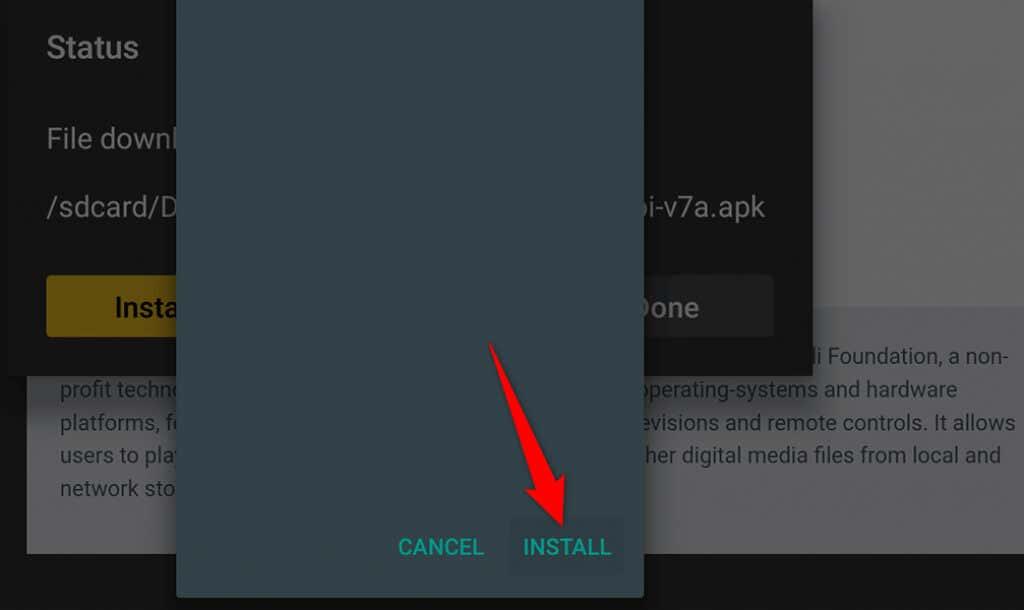
- Kodi on nüüd installitud. Äsja installitud rakenduse käivitamiseks valige ekraanil Ava .
Hiljem pääsete Kodile juurde oma Sticki rakenduste teegist.
Installige Kodi Fire TV Stickile, kasutades Android-telefoni
Teine viis Kodi Fire TV Sticki hankimiseks on Android-telefoni kasutamine. Selle meetodi puhul laadite Kodi oma telefoni alla ja seejärel kasutate tasuta rakendust, et lükata Kodi oma pulgale.
See protseduur toimub teie WiFi-ühenduse kaudu, nii et te ei vaja kaableid.
Leidke Fire TV Sticki IP-aadress
Android-telefonist Stickiga ühenduse loomiseks vajate Fire TV Sticki IP-aadressi. Selle IP-aadressi leidmiseks tehke järgmist.
- Avage oma Fire TV Stickis Seaded > Minu Fire TV > Teave > Võrk .
- Näete oma Fire TV Sticki IP-aadressi ekraani paremas servas IP-aadressi päise all. Märkige see IP-aadress üles, kuna vajate seda allolevates jaotistes.
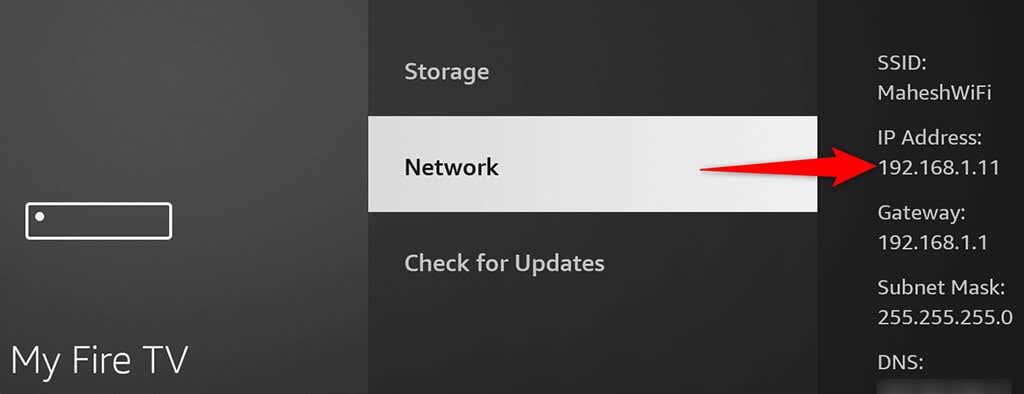
Laadige Androidis alla Kodi
On aeg Kodi rakendus oma Android-telefoni alla laadida. Rakenduse Stickile lisamiseks ei pea te rakendust oma telefoni installima.
- Avage oma Android-telefonis veebibrauser ja minge Kodi allalaadimislehele .
- Kodi oma telefoni allalaadimiseks valige Android ja seejärel ARMV7A (32BIT) .
- Salvestage Kodi APK-fail oma telefoni kausta. Te ei pea seda allalaaditud faili avama.
Lükake Kodi Fire TV Sticki
Tasuta rakenduse Apps2Fire abil saate nüüd Kodi APK-faili oma telefonist Fire TV Stickile lükata.
- Avage oma Android-telefonis Google Play pood ja otsige üles Apps2Fire .
- Laadige alla ja installige oma telefoni tasuta rakendus Apps2Fire . Seejärel käivitage rakendus.
- Avage rakenduses vahekaart Seadistamine , sisestage oma Fire TV Sticki IP-aadress ja puudutage valikut Salvesta . See ühendab rakenduse teie Fire TV Stickiga.
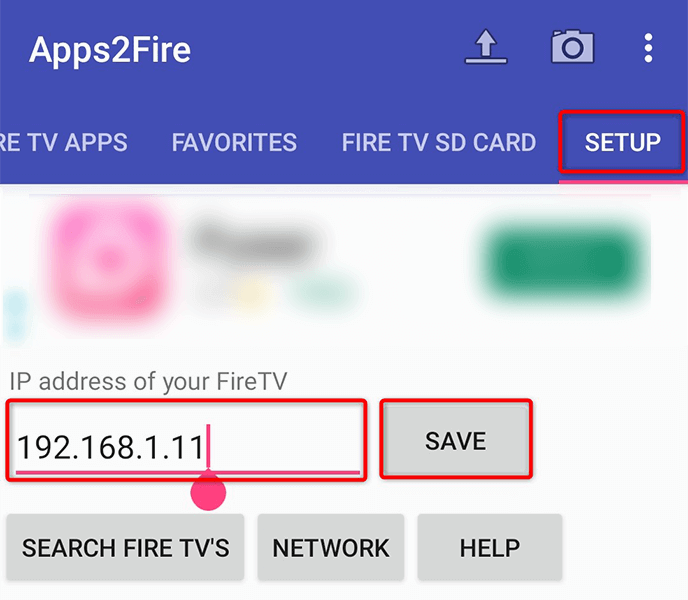
- Puudutage rakenduse paremas ülanurgas ülesnoole ikooni.
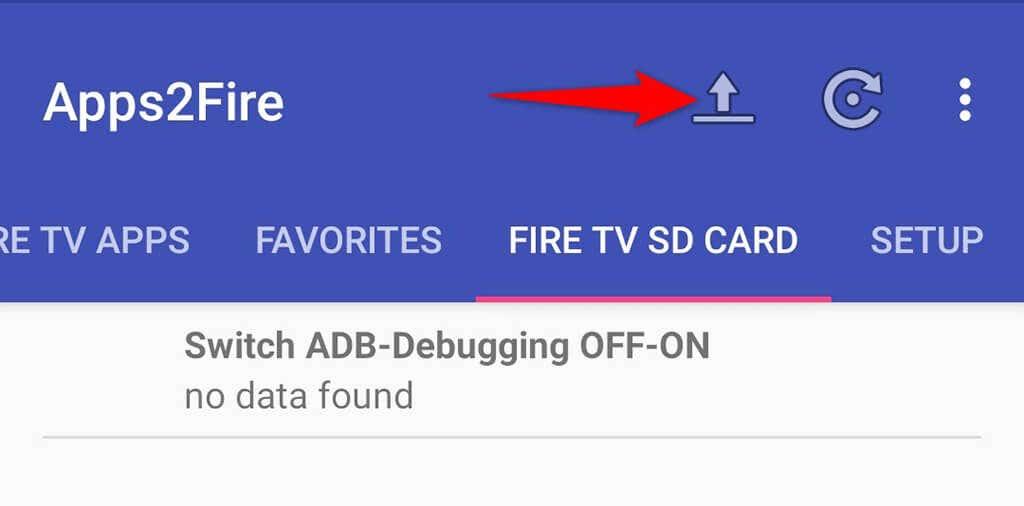
- Liikuge kausta, kuhu Kodi APK-faili alla laadisite, ja valige see fail.
- App2Fire installib Kodi teie Fire TV Stickile.
Installige Kodi arvuti abil Fire TV Stickile
Et kasutada oma Windowsi, Maci või Linuxi arvutit Kodi installimiseks Fire TV Stickile, peate esmalt ADB oma arvutisse alla laadima. Seejärel kasutate Kodi oma Stickile installimiseks ADB-käsku.
Jällegi kasutab see meetod teie WiFi-võrku, nii et te ei vaja kaableid.
Lubage Fire TV Stickil USB silumine
Et lubada ADB-l teie Fire TV Stickiga töötada, peate oma Stickil ADB silumise sisse lülitama järgmiselt.
- Liikuge oma Fire TV Stickis jaotisse Seaded > Minu Fire TV > Arendaja valikud .
- Lülitage sisse valik, mis ütleb ADB silumine .
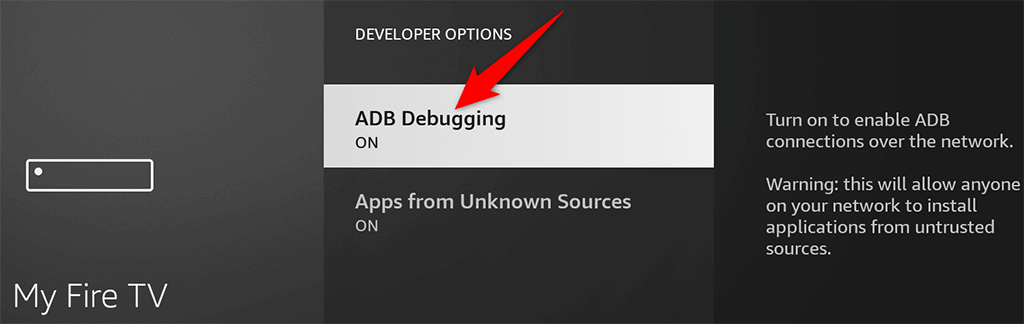
- Minge ühe ekraani võrra tagasi, valige Teave > Võrk ja märkige ekraani paremas servas üles IP-aadress .
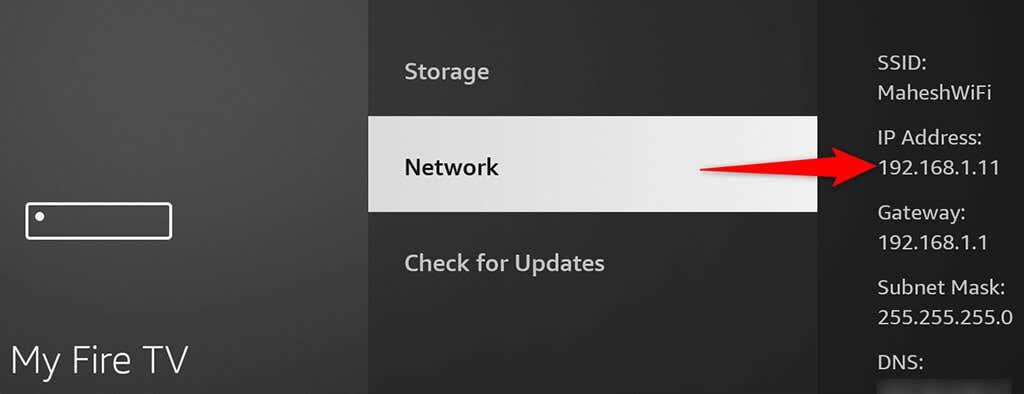
Laadige arvutisse alla ADB ja Kodi
Järgmine on ADB ja Kodi allalaadimine arvutisse. Neid toiminguid saate teha Windowsi, Maci ja Linuxi arvutites. Demonstreerimiseks kasutame Windowsi.
- Avage ADB allalaadimissait ja laadige tööriistakomplekt arvutisse. Seejärel ekstraktige allalaaditud arhiivi sisu oma arvuti kausta.
- Käivitage Kodi sait ja valige Android > ARMV7A (32BIT) , et Kodi APK oma arvutisse alla laadida. Teisaldage see APK-fail ADB kausta.
- Avage ADB kaust, paremklõpsake tühjal kohal ja valige Ava Windowsi terminalis .
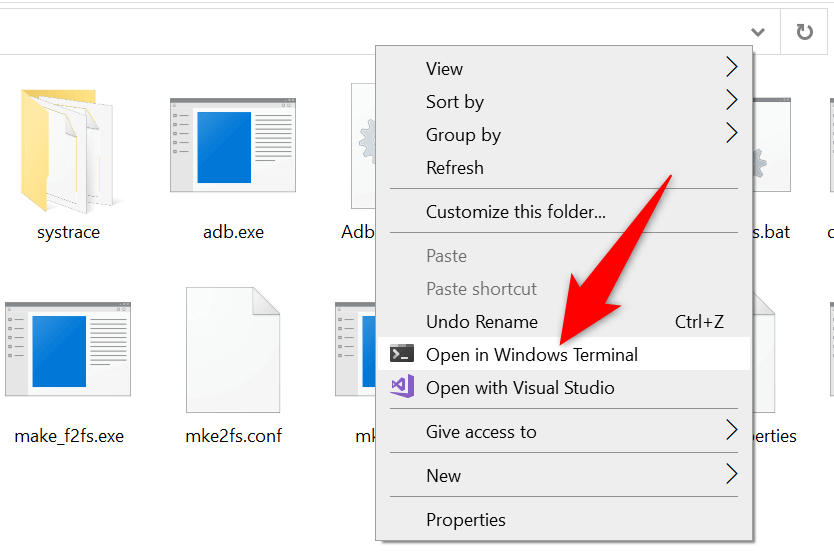
- Tippige Windowsi terminali vahekaardile Command Prompt järgmine käsk ja vajutage sisestusklahvi: adb connect IP . Asendage selles käsus IP oma Fire TV Sticki tegeliku IP-aadressiga .
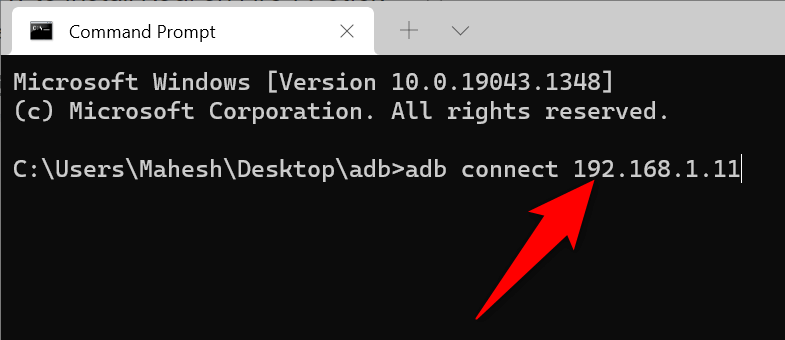
- Teie arvuti on nüüd ühendatud teie Fire TV Stickiga. Installige Kodi rakendus, käivitades järgmise käsu: adb install Kodi.apk . Asendage Kodi.apk allalaaditud Kodi rakenduse tegeliku nimega.
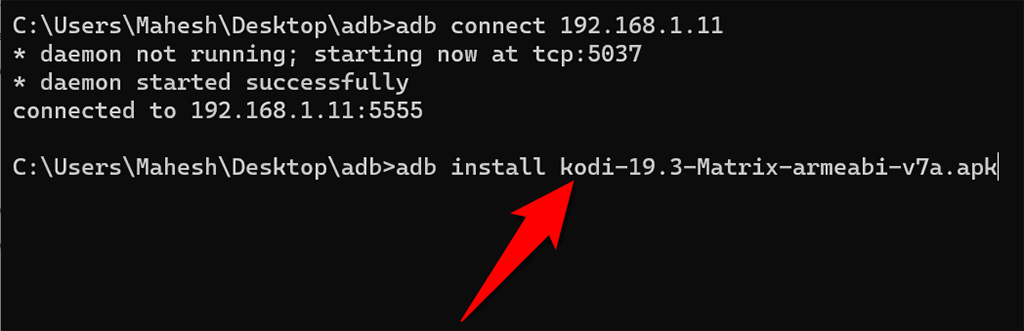
- ADB installib Kodi teie Fire TV Stickile.
Desinstallige Kodi Fire TV Stickist
Kui teil on Kodiga hästi läinud ja te ei vaja enam rakendust oma Fire TV Stickil, saate rakenduse desinstallida järgmiselt.
- Vajutage ja hoidke all oma Fire TV Sticki kaugjuhtimispuldi nuppu Kodu .
- Rakenduste kogu vaatamiseks valige Rakendused .
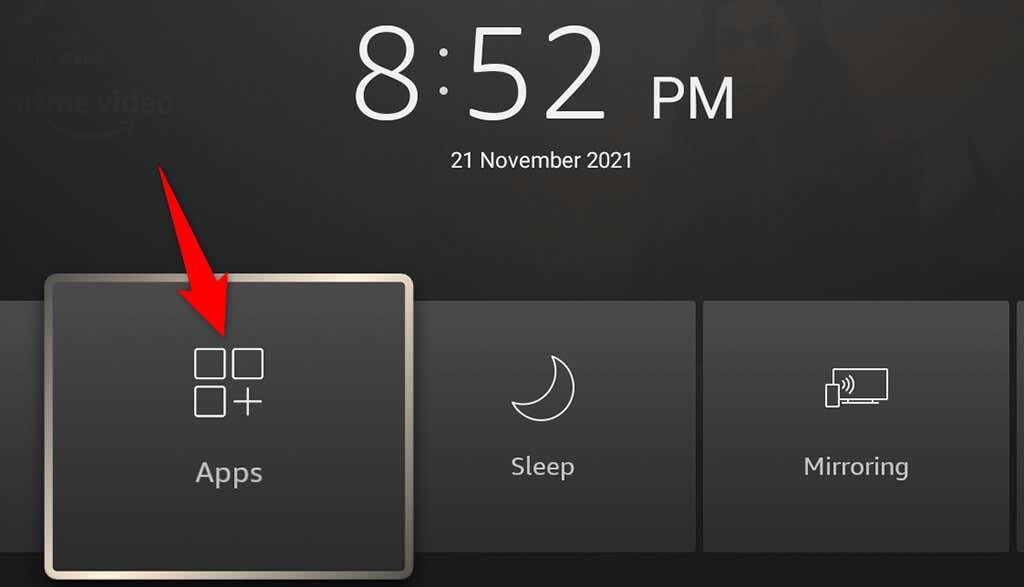
- Tõstke loendis esile Kodi ja vajutage Fire TV Sticki kaugjuhtimispuldi nuppu Menüü . See on nupp, millel on kolm horisontaalset joont
- Valige avanevas menüüs Desinstalli .
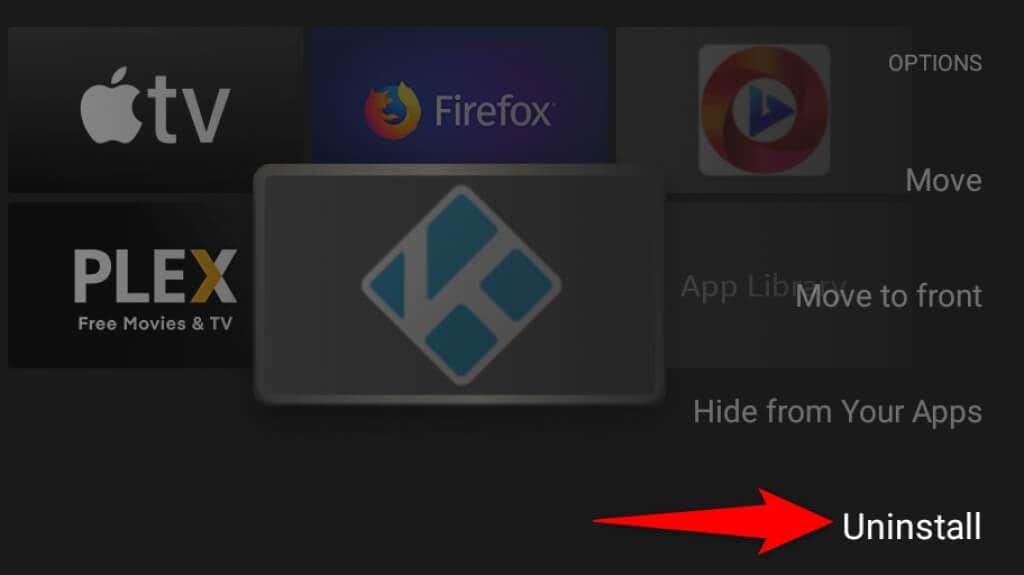
- Valige kuvatavas viibas Desinstalli .
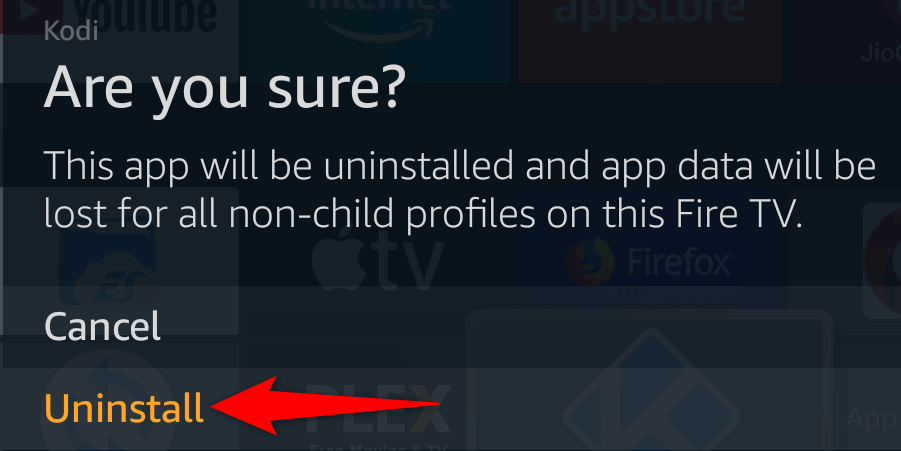
Kodi on nüüd teie Fire TV Stickilt desinstallitud.
Erinevad viisid Kodi Fire TV Sticki hankimiseks
Kodi pole ametlikus Amazon Appstore'is saadaval, kuid see ei tohiks takistada teil seda hämmastavat rakendust oma seadmes kasutamast. Kasutades ühte ülalkirjeldatud meetoditest, saate Kodi rakenduse kiiresti ja lihtsalt oma Stickile külglaadida ning alustada oma meelelahutusreisi. Nautige!